オンラインの動画配信サービスとして多くの人が利用するyoutube。
ログインすることで動画の投稿が出来たり、視聴履歴に基づきおすすめの動画をピックアップしてくれたりと様々なメリットが存在するのですが、ログインした状態になっていると、第三者がそのアカウントで履歴を見たり、動画を投稿したりなど個人情報の流失につながる恐れがあります。
ですので、誰かと共有して使用する可能性ある端末や自分の端末でも気になる方は、Youtubeを終了する際、ログアウトするようにしましょう。
【2021年版】YouTubeでログアウト出来ない時の原因と対処法
Android版のアプリでYoutubeを使用されている方のなかには「以前までアプリ上でログアウト出来なくなった」という方も
多くおられるのではないでしょうか。
これはYouTubeアプリのバージョンによる仕様変更が原因で現状のYouTubeアプリではログアウトすることができなくなっています。
YouTube公式の推奨では動画の視聴履歴や個人情報を残したくない場合はシークレットモードを使用するとことをおすすめしていますが、
それでもやはり気になるという方に向けてYouTubeのログアウトの仕方を説明していきます。
スマホ版YouTubeでログアウトする(Android版)
Android端末でログアウトする手順は以下のようになります。
※Android端末でyoutubeからログアウトするには、その端末から一度アカウントを削除する必要があります。
そのため、同じ端末内で使っているGoogleアプリからもログアウトされることになり、再度ログインするにはパスワードを入力する必要がありますのでその点をご理解ください。
端末からアカウントを削除せず、動画の視聴履歴などを残さないようにしたければ「プロフィールアイコン」から「シークレットモードを有効にする」で個人情報を残すことなくYoutube
を利用することができます。
Youtubeアプリを起動し「プロフィールアイコン」をタップする。

「アカウントを切り替える」をタップする。

「アカウントを管理」をタップする。

ログアウトしたいアカウントをタップする。

「アカウントを削除」をタップする

【関連】⇒YouTubeの表示が変わった際「旧バージョン」へ戻す方法
PC版YouTubeでログアウトする
PC版YouTubeをログアウトする手順は以下のようになります。
この方法の場合はAndroidのようにアカウント情報を端末に残したままログアウトすることが可能です。

Youtubeを開き「プロフィールアイコン」をクリックする。

「ログアウト」をクリックする。

上記のように表示されたらログアウト完了。
【関連】⇒YouTubeのキャッシュ削除方法まとめ【iPhone/Android/PC】
YouTubeから完全にログアウトする手順
ここではスマホやPC共通でブラウザがGoogleアカウントそのものを削除することでYout\Tubeから完全にログアウトする方法を紹介します。
今まで紹介した方法とちがいGoogleアカウント自体を削除すると以下のデメリットが存在します。
- Gmailアドレスも消えるためそれに付随するサービスが使えなくなる。
- Googleドライブに保存されたデータが消える
- 削除されたアカウントと同じID(アドレス)は取得できない
- chromeやGoogle playなどあらゆるGoogle系サービスのデータ消える
以上の点に注意しアカウント削除はあくまで最終手段として認識されていた方がいいでしょう。
googleホームページを開き「プロフィールアイコン」をクリック
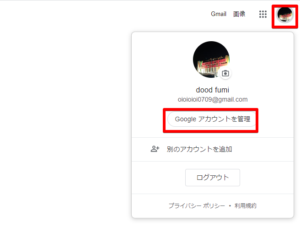
「Googleアカウントを管理」をクリック
続けて「データとカスタマイズ」をクリック
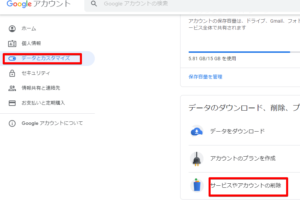
上記の画面が表示されたら「サービスやアカウントの削除」をクリック
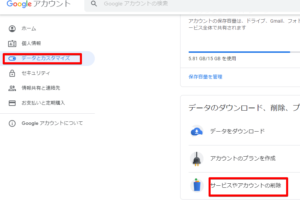
最後に「アカウントを削除」をクリックし案内に従ってアカウントを削除して完了です。
【2021年版】YouTubeでログアウト方法まとめ!
今回はYoutubeでログアウトする方法について紹介していきました。
まとめはこのようになります。
- スマホ(Android)からYoutubeでログアウトするには一度端末からアカウント情報を削除する必要がある。
- シークレットモードを使えばログアウトせず、視聴・閲覧履歴を残さずYouTubeを利用できる。
- アカウント自体を削除すればPC、スマホ共にYouTubeからログアウトできるがデメリットが多い
個人情報を守るためには、YouTubeを使わない時にはログアウトすることをお勧めします。
特にネットカフェや不特定多数の人が使用するパソコンでYouTubeにログインした際には、必ず最後にはログアウトすることを心がけましょう。
【Youtube関連記事】
YouTubeのダークテーマ(ダークモード)のやり方&元に戻す設定変更
【YouTube】通知のオンオフ設定まとめ│来ない時の対処法も
YouTubeでチャンネル登録すると相手に通知でバレる?バレずに登録する手順も
● 【2021年版】YouTubeでコメントが表示されない原因と対処法まとめ
● YouTubeのミニプレーヤーのやり方・無効化の方法【PC版・スマホ版】
● YouTubeの表示が変わった際「旧バージョン」へ戻す方法
● YouTubeのホーム画面を魅力的なレイアウトに設定変更しよう
● YouTubeの名前(姓名)が逆になった時&直らない時の対処法
● TwitterにYouTubeの動画を埋め込み「再生数を増やす」方法
● YouTubeでチャンネル登録すると相手に通知でバレる?バレずに登録する手順も
● YouTubeで特定のチャンネル&ユーザーをブロックする方法
● YouTubeの予約投稿のやり方とは?タイミングやメリット等を解説
● YouTubeの気持ち悪い美容系広告を非表示・ブロックする方法まとめ



コメント